Como modificar jogos Steam utilizando o Steam Workshop
Ligações rápidas
⭐ O que é a Oficina Steam?
⭐ Como encontrar o Steam Workshop para um jogo específico
⭐ Como instalar um Mod do Steam Workshop
⭐ Como guardar Mods do Steam Workshop
⭐ Como remover Mods de um jogo no Steam
⭐ Os Mods do Steam Workshop podem conter malware?
Key Takeaways
O Steam Workshop facilita a aquisição e instalação de mods, assegurando a compatibilidade com uma vasta gama de jogos e fornecendo a funcionalidade de atualização automática.
Os jogos que são suportados por uma comunidade de mods ativa no Steam fornecem frequentemente acesso ao Steam Workshop, que permite aos utilizadores partilhar e transferir facilmente conteúdos personalizados para o jogo.
Embora os mods do Steam Workshop sejam normalmente seguros, houve ocorrências esporádicas em que software malicioso foi disseminado através destes mods.
Aumentar a longevidade e a experiência geral de um jogo que foi completamente explorado é possível através da utilização de modificações, ou “mods”, que podem ser facilmente integradas com a ajuda da Oficina Steam.
O que é o Steam Workshop?
O Steam Workshop, um componente integrante da plataforma Steam, foi criado pela Valve como um meio para indivíduos sem conhecimentos técnicos poderem disseminar e adquirir modificações para os seus jogos de vídeo preferidos. Esta funcionalidade de fácil utilização representa um dos aspectos indispensáveis que explicam o apelo generalizado do Steam entre os entusiastas dos jogos para PC.
O Steam Workshop não está universalmente disponível para todos os jogos de vídeo na plataforma. Para que um jogo possa utilizar esta funcionalidade, os seus criadores têm de a ativar explicitamente e configurá-la em conformidade. Normalmente, os títulos que são conhecidos por terem uma comunidade de modding ativa já estão equipados com suporte para o Steam Workshop.
O Steam Workshop oferece uma plataforma acessível onde os utilizadores podem consultar conteúdos gerados pela comunidade para jogos suportados. Ao ativar esta funcionalidade, é possível descobrir e transferir facilmente modificações criadas pelos utilizadores com um simples clique. Além disso, estas modificações são instaladas automaticamente, eliminando a necessidade de competências especializadas ou conhecimentos em modding. Para utilizar o Steam Workshop, tudo o que é necessário é subscrever os seus serviços e o Steam tratará do resto sem problemas.
De facto, um dos aspectos mais apelativos da Oficina Steam é o facto de utilizar o mesmo mecanismo de atualização automática utilizado pela biblioteca de jogos de vídeo da Valve.Consequentemente, quando quaisquer modificações são submetidas a revisões, são descarregadas sem problemas para o computador, sem necessidade de intervenção do utilizador.
Como encontrar o Steam Workshop para um jogo específico
Para determinar se um jogo de vídeo na tua posse possui ou não uma integração no Steam Workshop, navega até à tua biblioteca Steam clicando no respetivo título. Uma vez lá, localiza a classificação “Workshop” situada por baixo do separador “Jogar”; se esta opção estiver visível, então o teu jogo suporta a funcionalidade Steam Workshop. Basta clicar na etiqueta “Workshop” para aceder à página do jogo correspondente na plataforma Steam Workshop.
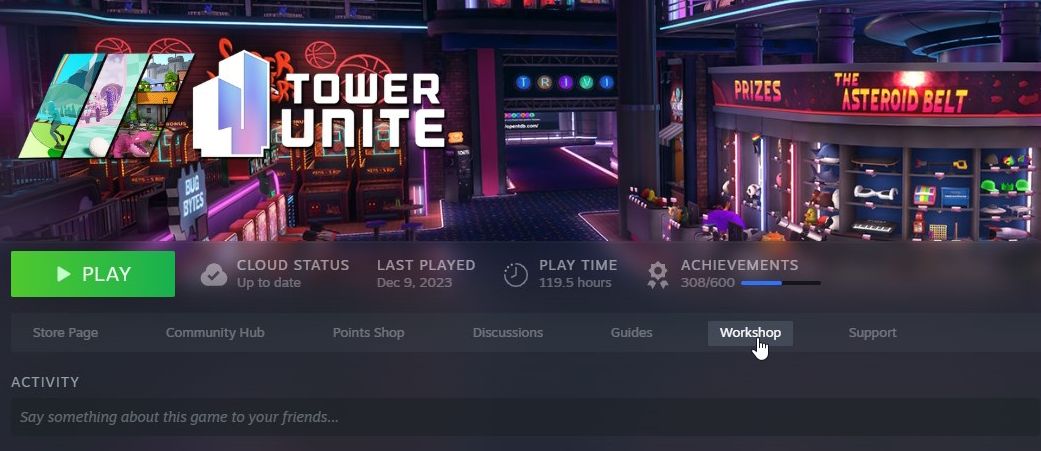
Os jogos populares que incluem mods da Oficina Steam incluem Garry’s Mod, Team Fortress 2, Cities: Skylines, The Elder Scrolls V: Skyrim e Rimworld. Se quiseres verificar se um jogo tem suporte para a Oficina Steam sem o adicionares primeiro à tua biblioteca, vai ao site da Oficina Steam e procura um jogo específico.
Se a categoria de jogo pretendida não estiver visível na nossa plataforma, contacte a nossa equipa de desenvolvimento para obter mais informações sobre a possível inclusão de suporte para mods nas próximas actualizações. Esta consideração diz particularmente respeito a títulos lançados ao abrigo do programa de Acesso Antecipado, em que os programadores podem inicialmente optar por omitir o suporte para mods, mas planeiam incorporá-lo numa fase posterior do seu roteiro de produtos.
Diversos jogos de vídeo oferecem uma gama de modificações geradas pelo utilizador (mods) que variam consoante os respectivos géneros e as permissões de modificação dos programadores. A título de exemplo, é possível utilizar a plataforma Steam Workshop para criar experiências de jogo personalizadas no Tabletop Simulator, criando tabuleiros e cenários personalizados.
Como instalar um Mod da Oficina Steam
Ao explorar a Oficina Steam para um determinado videojogo, pode-se começar por adquirir um mod. Ao percorrer as opções disponíveis, as categorias “Mais populares” e “Mais subscritas” são recomendadas como um ponto de partida adequado. Estas listas incluem mods que foram largamente descarregados e preferidos por outros utilizadores, garantindo assim a sua qualidade excecional ou a incorporação de características muito procuradas na experiência de jogo.
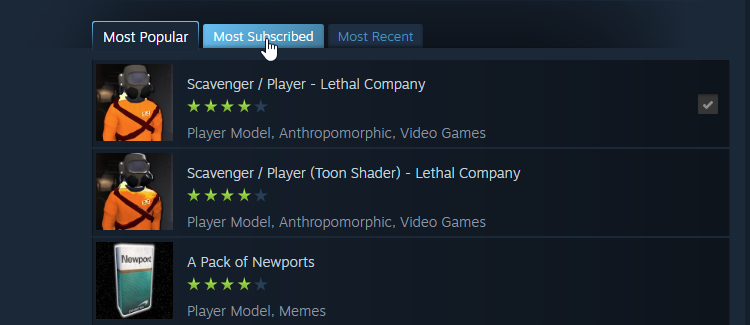
Para aqueles que têm uma noção aproximada do conteúdo específico que desejam obter, recomenda-se a utilização da caixa de pesquisa situada no canto superior direito.Em alternativa, se tiver um determinado tipo de modificação em mente, utilizar a ferramenta de seleção categórica localizada no lado oposto do espetro permite o acesso a uma gama mais ampla de opções adaptadas especificamente ao jogo desejado e às suas modificações suportadas, conforme especificado pela equipa de desenvolvimento.
Ao descobrires uma modificação preferida, passa o cursor sobre a sua listagem e clica no símbolo de aumento verdejante adjacente para ativar a sua instalação. Em alternativa, para obter mais informações sobre a modificação, pode optar por aceder à sua página Web informativa dedicada, seleccionando a opção, onde estão disponíveis para leitura representações visuais, um relato ilustrado da melhoria e recomendações de utilizadores.
Se optar por adquirir a modificação, clique no botão “Subscrever” localizado nesta página Web.
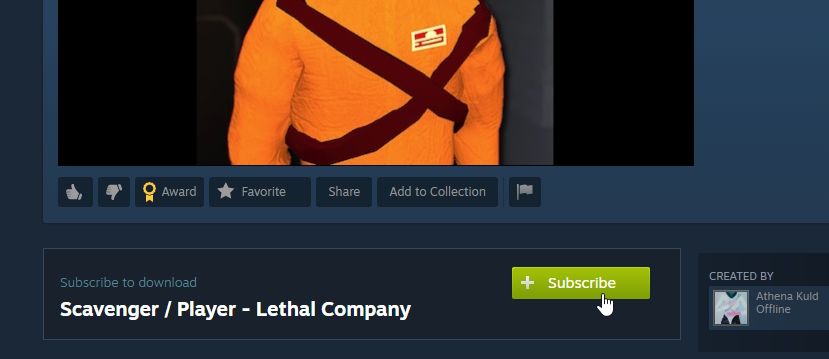
Após a conclusão do processo, vais reparar que o teu jogo foi adicionado ao gestor de transferências do Steam, o que te dá uma visão geral do progresso e do estado da instalação das tuas modificações. Após a conclusão do processo de transferência, as modificações desejadas estarão totalmente preparadas para utilização imediata.
Após a inicialização subsequente do jogo, este iniciará o processo de instalação de quaisquer modificações que tenham sido adicionadas. A maioria das aplicações de software que incorporam a funcionalidade da Oficina Steam apresentam uma interface gráfica de utilizador que mostra o estado das instalações de modificações em curso. Após a conclusão do processo de instalação de todas as modificações, estas ficam disponíveis para utilização dentro dos limites do jogo.
Tens a opção de incorporar a modificação num grupo de mods conhecido como “coleção”. Estas colecções podem ser partilhadas através da Oficina Steam e permitem que os utilizadores leiam e recomendem modificações específicas uns aos outros. Além disso, podes criar a tua coleção personalizada para sugerir modificações específicas a outros, enquanto exploras as criadas por outros indivíduos.
Para incluir uma modificação na tua compilação cuidadosamente selecionada, navega até à opção “Coleção”. Se este for o primeiro repositório que criaste, o Steam irá dar-te assistência durante todo o processo de construção de uma coleção.
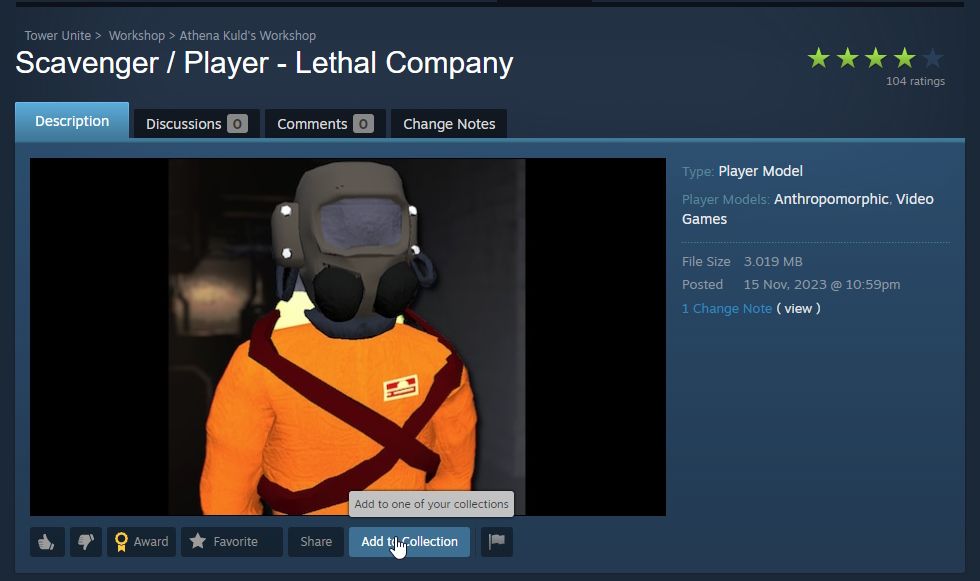
Como guardar Mods da Oficina Steam
Se tens em grande consideração uma modificação específica no Steam, podes optar por incluí-la nas tuas preferências da Oficina Steam. Tal ação permitir-te-ia recuperar prontamente essa modificação em qualquer momento posterior, independentemente de teres optado ou não por terminar a tua associação com ela.
Por favor, clique no botão “Favorito” localizado por baixo da imagem da modificação em destaque para a adicionar à sua coleção pessoal de modificações preferidas. No entanto, note que o simples clique no botão “Favorito” não inicia automaticamente o processo de transferência; em vez disso, tem de selecionar também a opção “Subscrever” para que a modificação desejada seja instalada no seu cliente Minecraft.
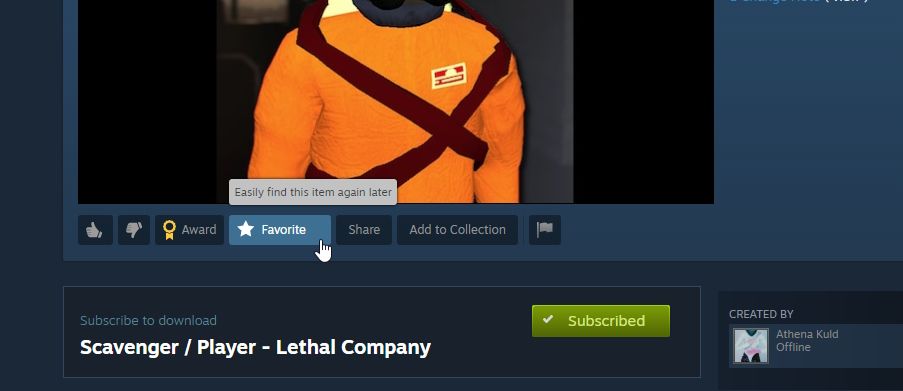
Para aceder aos teus mods favoritos no Steam, navega até à secção da oficina do jogo desejado e localiza o separador “Os teus ficheiros” situado à direita de “Os teus ficheiros da oficina”. A partir daí, selecciona “Os teus favoritos” para veres ou modificares os teus mods preferidos. Além disso, tens a opção de remover mods indesejados desta lista, utilizando o botão em forma de estrela adjacente a cada item.
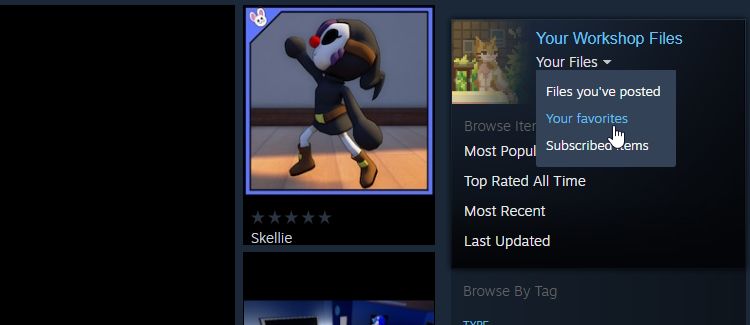
Como remover mods de um jogo no Steam
Depois de subscrever uma série de modificações, pode desejar consultar um catálogo que enumere todas as modificações que foram adquiridas. Esta funcionalidade pode ser especialmente vantajosa quando se pretende descontinuar a associação a uma determinada modificação sem ter de fazer uma pesquisa exaustiva na Oficina Steam.
Para aceder a uma lista de todas as modificações (mods) que subscreveste para um determinado jogo de vídeo no Steam, segue estes passos:1. visita a página da oficina do jogo desejado, navegando para a Oficina Steam do título a partir da tua biblioteca ou através de uma pesquisa.2.Localize a secção “Os seus ficheiros da oficina”, situada no lado direito do ecrã.3. Clique na opção “Os seus ficheiros”.4. No menu seguinte, escolha “Itens subscritos”.5. O Steam apresentará então um inventário de todos os mods que escolheu subscrever para esse jogo específico.
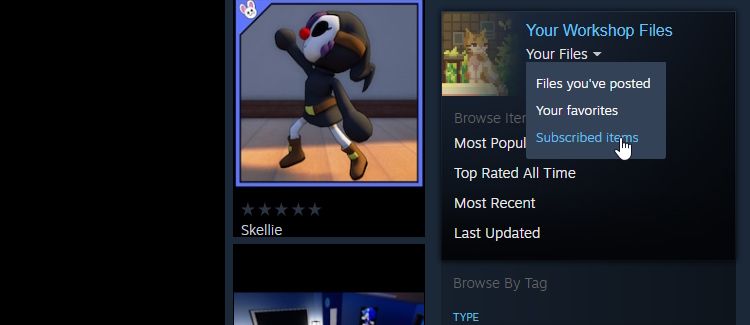
Se optaste por não continuar a utilizar uma modificação, podes dispensá-la navegando até à sua listagem neste ecrã. Localize a modificação na lista e dirija o cursor para a etiqueta “Subscrito”. Uma transformação para “Anular a subscrição” deve manifestar-se ao passar a designação. Consequentemente, deixará de receber actualizações ou notificações relativas à modificação, uma vez que esta se desinstalará autonomamente.
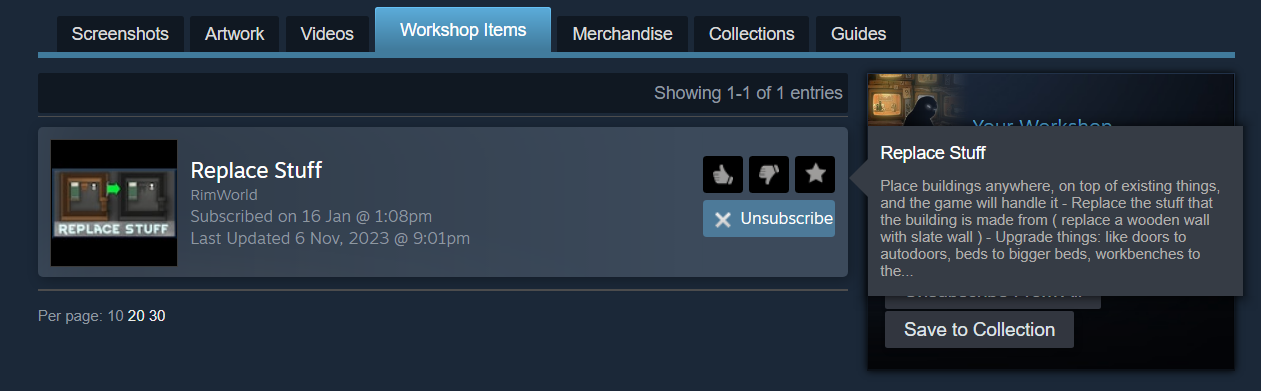
Os Mods da Oficina Steam podem conter malware?
É de salientar que, com a prevalência de conteúdos gerados pelo utilizador na Oficina Steam, existem preocupações válidas relativamente a potenciais riscos de segurança associados ao descarregamento de mods.A facilidade com que os utilizadores podem carregar e partilhar modificações levanta questões quanto à possibilidade de um mod introduzir inadvertidamente software nocivo ou vírus no sistema de um utilizador. Além disso, dada a natureza automatizada do processo de instalação e atualização do Steam, é de perguntar se esta funcionalidade pode ser explorada por agentes maliciosos para propagar malware através de utilizadores desprevenidos.
Em geral, os mods da Oficina Steam são seguros. Houve casos raros em que alguém usou o Steam Workshop para distribuir malware. Por exemplo, conforme relatado por GameRant , um mod chamado Downfall for Slay the Spire distribuiu malware depois de hackers terem conseguido entrar na conta do programador do mod e carregado o payload no código.
Em geral, os casos de distribuição de malware através de mods para jogos populares são relativamente pouco frequentes. Consequentemente, os utilizadores podem descarregar e instalar mods em segurança sem preocupações desnecessárias relativamente à introdução de software nocivo nos seus sistemas.
Os mods são uma excelente oportunidade para os jogadores personalizarem a sua experiência de jogo de acordo com as suas preferências. O Steam Workshop facilita o processo de implementação destas modificações sem esforço. Com uma compreensão clara da instalação, gestão e remoção de mods, os jogadores podem explorar com confiança vários mods e adaptar a sua experiência de jogo em conformidade.